 サポートページ
サポートページパスワードを忘れた場合は、下記の手順でパスワードを再設定してください。
また、パスワードの入力を5回連続して間違うとアカウントがロックされます。この場合も同様にパスワードを再設定してください。
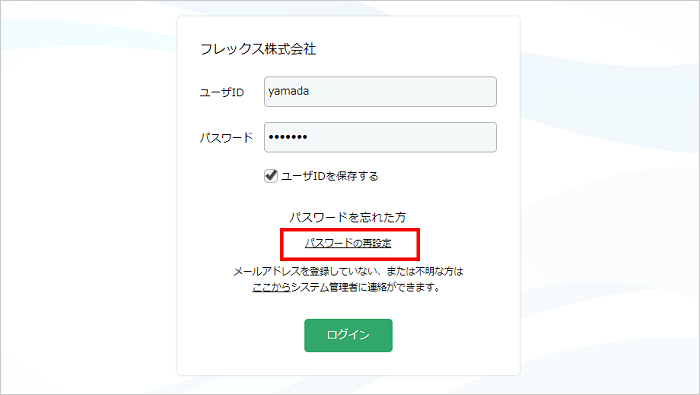
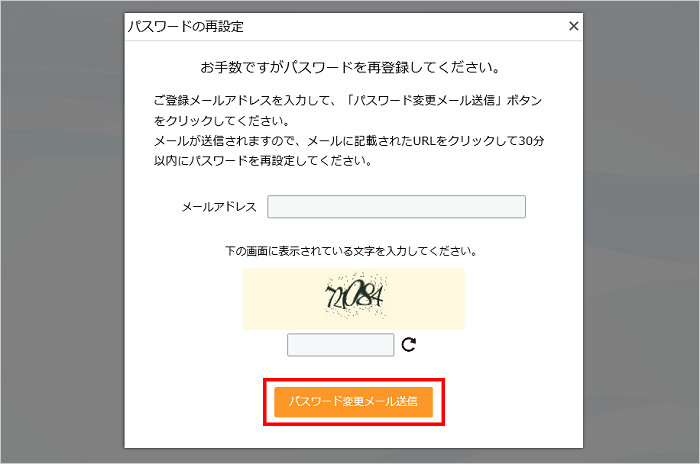
補足
パスワード再設定用に送信されたメールに記載のURLは、30分間に限り有効です。
メールアドレスがわからない場合や、メールアドレスを登録していない場合は、管理者に連絡してパスワードの再設定を依頼します。
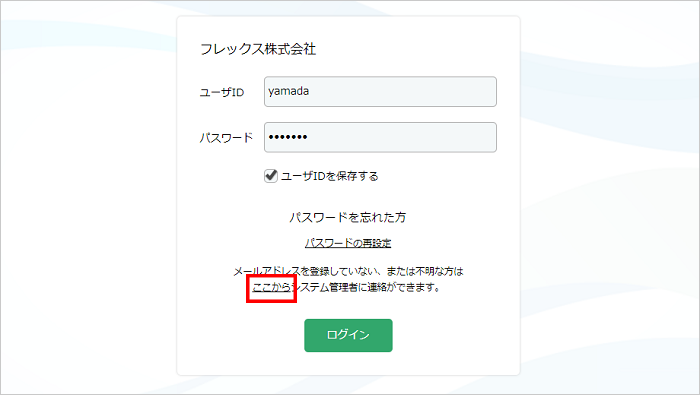
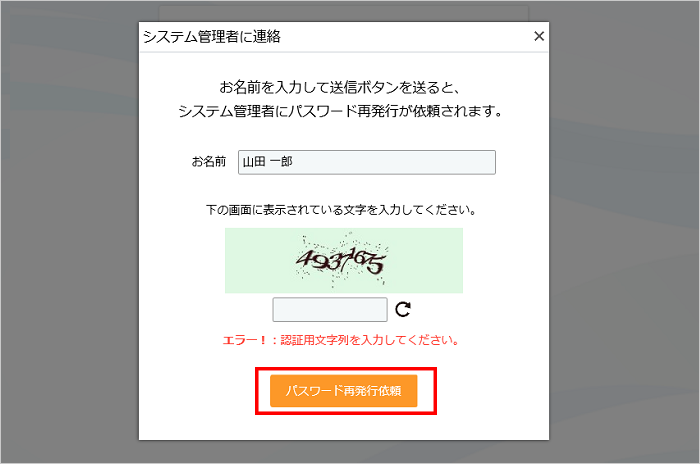
補足
パスワードを再発行依頼すると、システム管理者へ「パスワード再発行依頼」が通知されます。システム管理者は通知の内容に従ってユーザ管理画面からパスワードを再設定し、ユーザに新しいパスワードを伝えてください。